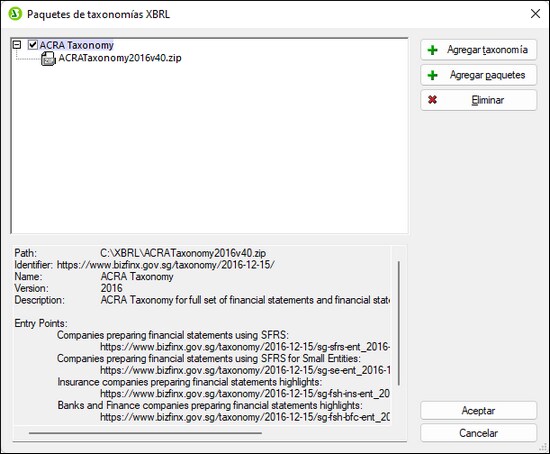Opciones
El comando Opciones abre un cuadro de diálogo en el que puede configurar:
•Las propiedades de estos componentes de la vista Diseño: etiquetas de marcado, contenedores de diseño y plantillas sin contexto conocido
•Las opciones para la vista previa
•El criterio de ordenación de atributos y elementos en la vista Estructura del esquema
•Las acciones que se llevan a cabo cuando el usuario hace doble clic en un archivo dentro de una ventana de proyecto
•La codificación de los documentos de salida
•El procesamiento de los documentos XSL-FO generados por la aplicación. Esto es necesario para poder habilitar la vista previa de documentos PDF y la generación de archivos PDF en StyleVision.
•Los paquetes de taxonomías XBRL que deben utilizarse para las operaciones de validación y transformación
•La conversión de archivos SPS en archivos de diseño de MobileTogether Designer
•La ubicación del equipo virtual Java
•El formato de ayuda predeterminado (ayuda en línea o archivo PDF local) que se abrirá al seleccionar el comando Ayuda
Opciones del diseño
En la pestaña Diseño del cuadro de diálogo "Opciones" (imagen siguiente) puede definir opciones generales de configuración para la vista Diseño.

Estas son las opciones disponibles:
•Ancho máximo del marcado (en píxeles). Aquí debe introducir un número entero positivo.
•Tamaño de la cuadrícula de los contenedores de diseño (en unidades de longitud absolutas). La longitud especificada es la distancia entre dos puntos en el eje correspondiente de la cuadrícula.
•Ancho y alto extra predeterminado para los cuadros de diseño. Estas medidas adicionales se añaden a todos los cuadros de diseño porque a menudo se necesita un poco más de espacio para representar texto en los formatos para medios impresos. Estos valores pueden indicarse como porcentajes o como unidades de longitud absolutas.
•Comportamiento predeterminado cuando se crea una plantilla de nodo en una posición donde se desconoce el nodo de contexto. Esta opción suele afectar a las plantillas definidas por el usuario creadas para elementos cuyo contexto se desconoce. Si crea un nodo dentro de una plantilla de este tipo, entonces hay tres opciones: (i) el nodo se crea solo con su nombre, (ii) el nodo se crea con su ruta de acceso completa o (iii) StyleVision pregunta siempre qué quiere hacer en cada situación. La opción predeterminada es Preguntar siempre.
Vista previa
En la pestaña Vistas previas (imagen siguiente) puede seleccionar diferentes opciones para la vista previa.
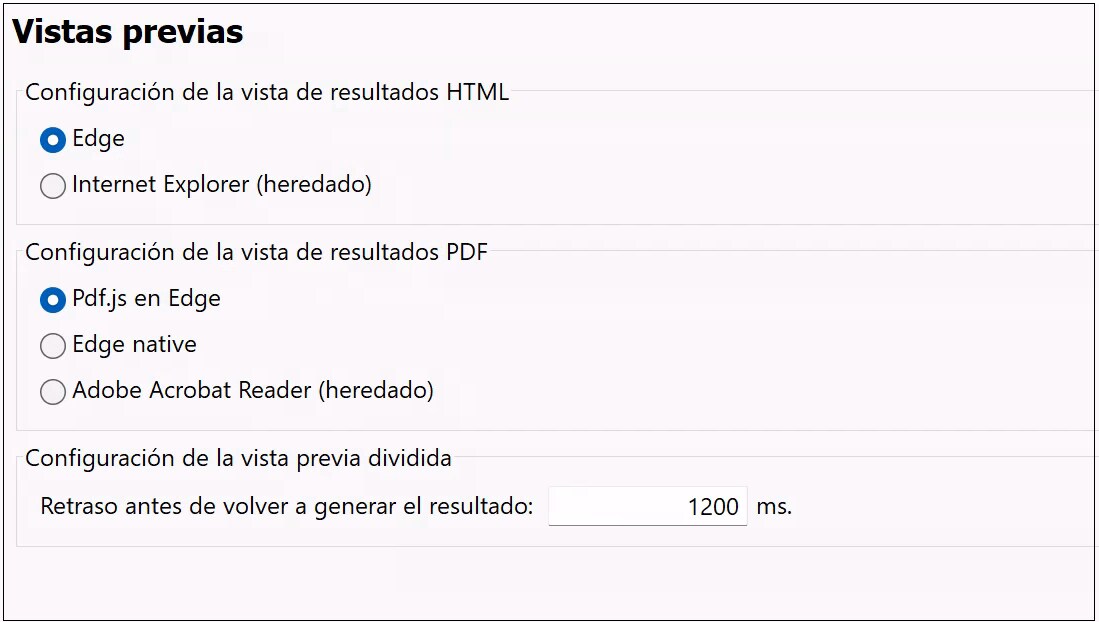
•Configuración de la vista de resultados HTML: puede elegir si desea utilizar Edge/Webview2 o Internet Explorer como navegador para la vista previa de documentos HTML.
•Configuración de la vista de resultados PDF: seleccione qué lector PDF quiere usar para la vista previa de PDF: (i) PDF.js (un lector PDF de código abierto para exploradores) en Edge, (ii) Edge native (el lector PDF integrado de Microsoft Edge), o (iii) Adobe Acrobat Reader.
•Configuración de la vista previa dividida: puede establecer un retraso para las vistas previas del resultado que se generan automáticamente al actualizarlas. Las actualizaciones son automáticas cuando se modifica el diseño o cuando se revisan datos en la vista Authentic. Si configura, por ejemplo, un retraso de cero segundos, entonces la vista previa del resultado se generará inmediatamente cada vez que se modifica el diseño o los datos en la vista Authentic. Si el retraso se configura para un periodo corto, los resultados se generarán a intervalos cortos y, por tanto, con una frecuencia elevada. Esto puede dar lugar no sólo a una generación lenta de vistas previas del resultado, sino también a resultados intermedios, como por ejemplo a mensajes de error que se producen si una modificación actual da lugar a un diseño temporalmente no válido o a datos no válidos. Por otro lado, un retraso demasiado largo podría llevar a que la vista previa del resultado se demorara mucho. Por tanto, es importante que seleccione un tiempo de retraso adecuado dependiendo del tamaño de su diseño y sus datos. Tenga en cuenta que el retraso especificado en esta configuración no se aplica cuando cambia por primera vez a la vista previa dividida o cuando actualiza la vista previa manualmente (haciendo clic en el botón Actualizar del panel Vista previa del resultado). En ambos casos el resultado se genera inmediatamente.
Opciones del esquema
En la pestaña Esquema, los elementos y atributos pueden ordenarse alfabéticamente de forma ascendente. Para ello, marque las casillas correspondientes en la pestaña Esquema (imagen siguiente). La opción predeterminada es que los atributos aparezcan por orden alfabético y que los elementos sigan el orden de la estructura del esquema siempre que sea posible.
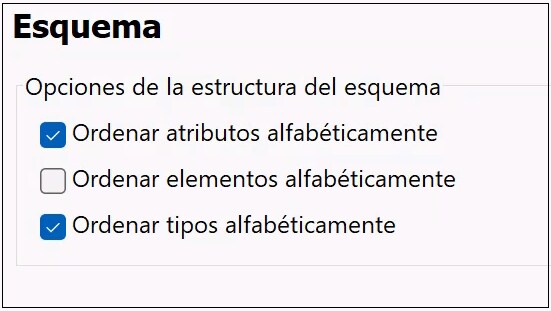
Opciones del proyecto
En la barra lateral Proyecto puede especificar qué ocurre cuando se hace doble clic en un archivo XML o XSD en la pestaña Proyecto (imagen siguiente). Hay tres posibilidades: (i) el archivo se abre en XMLSpy, donde puede editarlo; (ii) se crea un diseño nuevo basado en el archivo seleccionado; (iii) StyleVision pregunta al usuario qué acción se debe ejecutar.
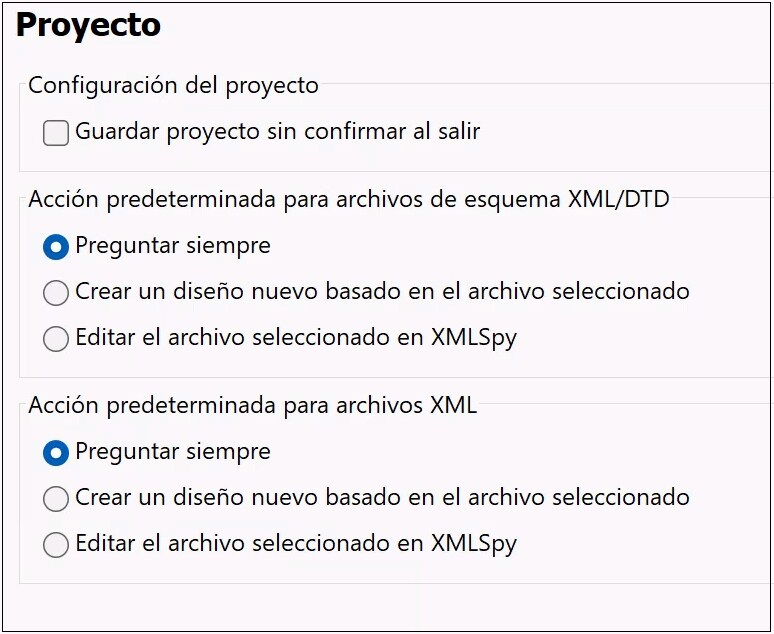
Si marca la casilla Guardar proyecto sin confirmar al salir, todos los cambios realizados en el proyecto se guardan automáticamente si cierra el proyecto o StyleVision. Si no marca esta casilla, cuando cierre el proyecto o StyleVision aparece un aviso preguntando si desea guardar los cambios realizados.
Cifrado predeterminadp (de los archivos de salida)
En la pestaña Cifrado predeterminado (imagen siguiente) puede configurar la codificación de los diferentes formatos de salida que StyleVision puede generar. El cifrado indica los puntos de código para los diferentes juegos de caracteres. Cada formato de salida ofrece una lista desplegable con todas las opciones de cifrado disponibles. Seleccione la codificación de cada formato de salida y haga clic en Aceptar. A partir de ese momento, cada archivo SPS que cree tendrá definidas estas opciones de cifrado de salida.
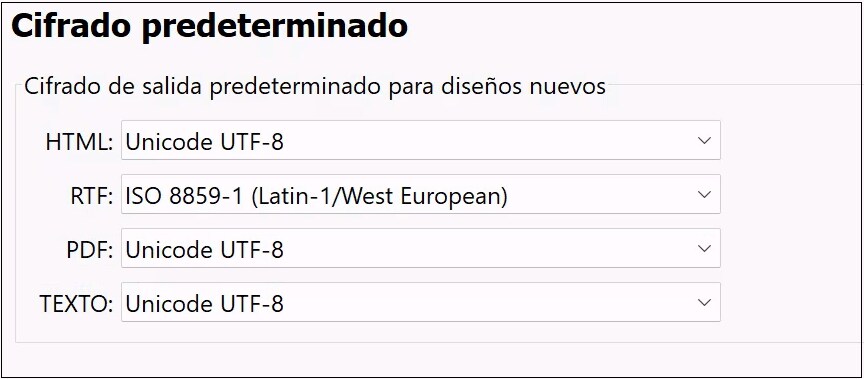
En los archivos XSLT-para-HTML, la información de cifrado de salida se registra aquí:
•En el atributo encoding del elemento xsl:output de la hoja de estilos:
<xsl:output version="1.0" encoding="UTF-8" indent="no" omit-xml-declaration="no" media-type="text/html" />
•En el atributo charset del elemento content-type meta del encabezado HTML:
<meta http-equiv="Content-Type" content="text/html; charset=UTF-8" />
En los archivos XSLT-para-RTF, la información de cifrado de salida se registra en el atributo encoding del elemento xsl:output de la hoja de estilos:
<xsl:output version="1.0" encoding="ISO-8859-1" indent="no" method="text" omit-xml-declaration="yes" media-type="text/rtf" />
En los archivos XSLT-para-PDF, la información de cifrado de salida se registra en el atributo encoding del elemento xsl:output de la hoja de estilos:
<xsl:output version="1.0" encoding="UTF-8" indent="no" omit-xml-declaration="no" media-type="text/html" />
Nota: Estas son las opciones predeterminadas de cifrado de salida que se usarán para los archivos SPS nuevos. Es decir, el cifrado de los archivos SPS ya existentes no se pueden cambiar en este cuadro de diálogo. El cifrado de salida de los archivos SPS ya existentes se cambia con el comando Archivo | Propiedades.
Opciones XSL
En la pestaña Opciones XSL, puede especificar algunos parámetros con respecto a los archivos de salida HTML y PDF generados por StyleVision.
Deshabilitar la línea del propietario
Si usa la versión de prueba de StyleVision, el comentario ‘Generado por StyleVision’ aparecerá en los archivos HTML y PDF de salida por defecto. Si adquiere una licencia de StyleVision, en la pestaña Opciones XSL podrá elegir si se incluye o no este comentario.
Generación XSL-FO y PDF
El proceso para generar documentos PDF a partir de documentos XML tiene dos fases:
1.Se procesa el archivo XML de trabajo con el SPS activo o con un documento XSLT y se genera un documento XSL-FO.
2.Ahora este documento XSL-FO pasa a un procesador FO para generar un documento PDF. El documento PDF generado aparecerá ahora en la vista previa PDF.
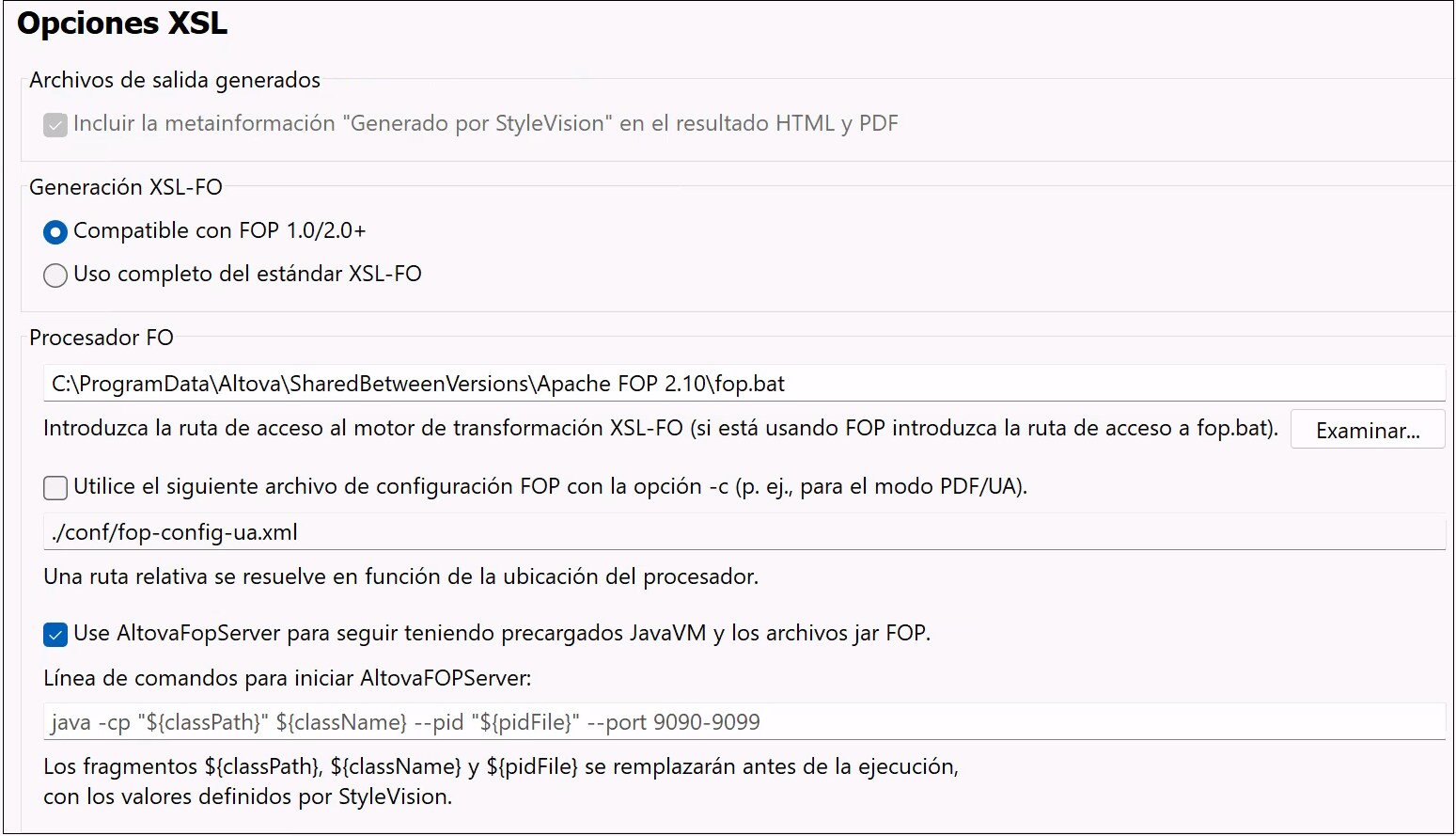
Generación XSL-FO
En el panel Generación XSL-FO puede especificar el nivel de compatibilidad del documento XSL-FO generado. Seleccione el nivel de compatibilidad según el procesador FO que desea utilizar. Si quiere usar el procesador Apache FOP, seleccione la primera opción (ver imagen anterior). Es este caso, se generará un documento XSL-FO que filtrará y eliminará todas las propiedades que no sean compatibles con FOP. Si desea utilizar un procesador FO que tenga compatibilidad completa, elija la segunda opción.
Debe ser consciente de los posibles resultados del procesamiento, dependiendo de su selección. Estas son las opciones para los resultados:
•Si ha seleccionado la opción Compatible con FOP 1.0/2.0+ y usa un procesador FOP, la generación PDF debería funcionar correctamente.
•Si ha seleccionado la opción Uso completo del estándar XSL-FO y usa un procesador FOP, los objetos o propiedades de formato del documento XSL-FO que no sean compatibles con la versión actual de FOP pueden dar lugar a errores o advertencias. Si se produce un error, el PDF no se genera.
•Si usa un procesador que no sea FOP, el éxito de la transformación dependerá del nivel de compatibilidad del procesador utilizado.
Altova recomienda usar este procesador y estas opciones:
•Instalar FOP 2.11. Si detecta algún problema con FOP 2.11, entonces utilice FOP 2.10, FOP 1.0 o FOP 0.93.
•Seleccionar Compatible con FOP 1.0/2.0+ en el cuadro de diálogo Opciones.
Nota: La compatibilidad de la hoja de estilos XSLT-para-FO que se genera con el comando Archivo | Guardar archivos generados | Guardar el archivo XSL-FO generado dependerá de la opción seleccionada en este cuadro de diálogo. Si se producen errores, solamente se notificarán cuando el documento XSL-FO se procese con el procesador FO.
Nota técnica
Para iniciar el procesador FO StyleVision utiliza la ruta de acceso indicada en el panel Procesador FO de este cuadro de diálogo. Después envía estos argumentos al ejecutable:
%1 : -fo
%2 : nombreArchivo.fo
%3 : -pdf
%4 : nombreArchivo.pdf
Estos son los argumentos que se usan en el comando FOP: FOP -fo nombreArchivo.fo -pdf nombreArchivo.pdf. Estos argumentos se pueden usar para invocar cualquier otro procesador FO si es que estas cuatro sean suficientes para hacer una llamada exitosa.
Procesador FO
Aquí puede seleccionar cualquier procesador FO. Indique la ruta de acceso del ejecutable del procesador en este panel. Para más información consulte el apartado ¿Cómo configurar StyleVision?.
Puede especificar un archivo de configuración FOP concreto para utilizarlo al ejecutar FOP. (Un archivo de configuración sería útil, por ejemplo, si desea generar PDF en modo UA). El archivo de configuración predeterminado de FOP para garantizar la compatibilidad con la norma UA, denominado fop-config-ua.xml, se encuentra en la carpeta conf de la carpeta de instalación de Apache FOP. Consulte también el apartado PDF/Accesibilidad universal (PDF/UA).
Nota: Al utilizar el validador veraPDF para validar un documento PDF/UA, es posible que se produzca un error de validación porque el archivo de configuración utiliza embedding-mode="subset" para la incrustación de fuentes predeterminada. Para solucionar este error, abra el archivo de configuración y cambie el atributo embedding-mode de la fuente por el valor full. Sin embargo, tenga en cuenta que la incrustación completa aumentaría considerablemente el tamaño del PDF.
Puede usar el servidor AltovaFOPServer para acelerar las transformaciones. La mayor velocidad se debe a que AltovaFOPServer mantiene cargados los archivos Java VM y FOP jar después de la primera transformación. El servidor AltovaFOPServer se detiene al cerrar StyleVision.
El comando para iniciar AltovaFOPServer en la línea de comandos tiene la siguiente sintaxis:
java -cp "${classPath}" ${className} --pid "${pidFile}" --port 9090-9099
El argumento classPath debe contener las rutas de acceso a los archivos gson.jar y AltovaFOPServer.jar.
Una línea de comandos para iniciar AltovaFOPServer podría tener este aspecto:
java -cp "C:\Archivos de programa\Altova\Common2024\jar\gson\gson.jar;C:\Archivos de programa\Altova\Common2024\jar\AltovaFOPServer.jar" com.altova.stylevision.fopserver.Principal --pid "C:\Usuarios\usuario\AppData\Local\Temp\AltovaFopServer.pid" --puerto 9090-9103,9999
StyleVision sustituirá por sí mismo los fragmentos de argumentos por los valores correctos, por lo que no tendrá que introducir sus valores. Sin embargo, si quiere usar archivos jar que se encuentran en algunas ubicaciones específicas, entonces debe reemplazar manualmente los fragmentos de argumentos con las rutas reales a estas ubicaciones.
Paquetes de taxonomía
El panel Paquetes de taxonomía permite (i) acceder al Gestor de taxonomías y (ii) añadir paquetes personalizados. El Gestor de taxonomías XBRL de Altova le permite instalar, actualizar y gestionar las taxonomías usadas habitualmente. Para obtener más información sobre su uso, consulte el apartado Gestor de taxonomía. La descripción que aparece a continuación se centra exclusivamente en la instalación de paquetes de taxonomía personalizados.
Un paquete de taxonomías XBRL es un archivo comprimido que contiene una copia sin conexión de una taxonomía. Cada paquete de taxonomías contiene un archivo XML de catálogo que reasigna los URI a la ubicación de los archivos de la taxonomía sin conexión y, por tanto, pone la taxonomía a disposición de la aplicación sin necesidad de tener conexión a Internet. Las reglas que especifican cómo se debe estructurar y construir un paquete de taxonomías pueden encontrarse en la recomendación sobre paquetes de taxonomías de XBRL.org.
Tras descargar el paquete de taxonomías, podrá configurar StyleVision para que identifique y utilice el archivo de catálogo de punto de entrada del paquete automáticamente. Para ello basta con añadir el paquete a la lista de paquetes de taxonomías activos. Los archivos de catálogo de los paquetes activos se usarán para encontrar recursos para las diferentes operaciones, como la validación XBRL, por ejemplo.
Nota: Un recurso al que apunte el archivo de catálogo de un paquete activo se utilizará para todas las operaciones de StyleVision que requieran dicho recurso. Si un recurso difiere de alguna manera del recurso utilizado previamente por StyleVision, es posible que se detecten errores durante la ejecución de la operación. Para más información consulte la nota de advertencia que aparece al final de este apartado.
Siga estas instrucciones para agregar un paquete de taxonomías:
1.Seleccione Herramientas | Opciones | Paquetes de taxonomías para abrir el panel Paquetes de taxonomías (imagen siguiente).
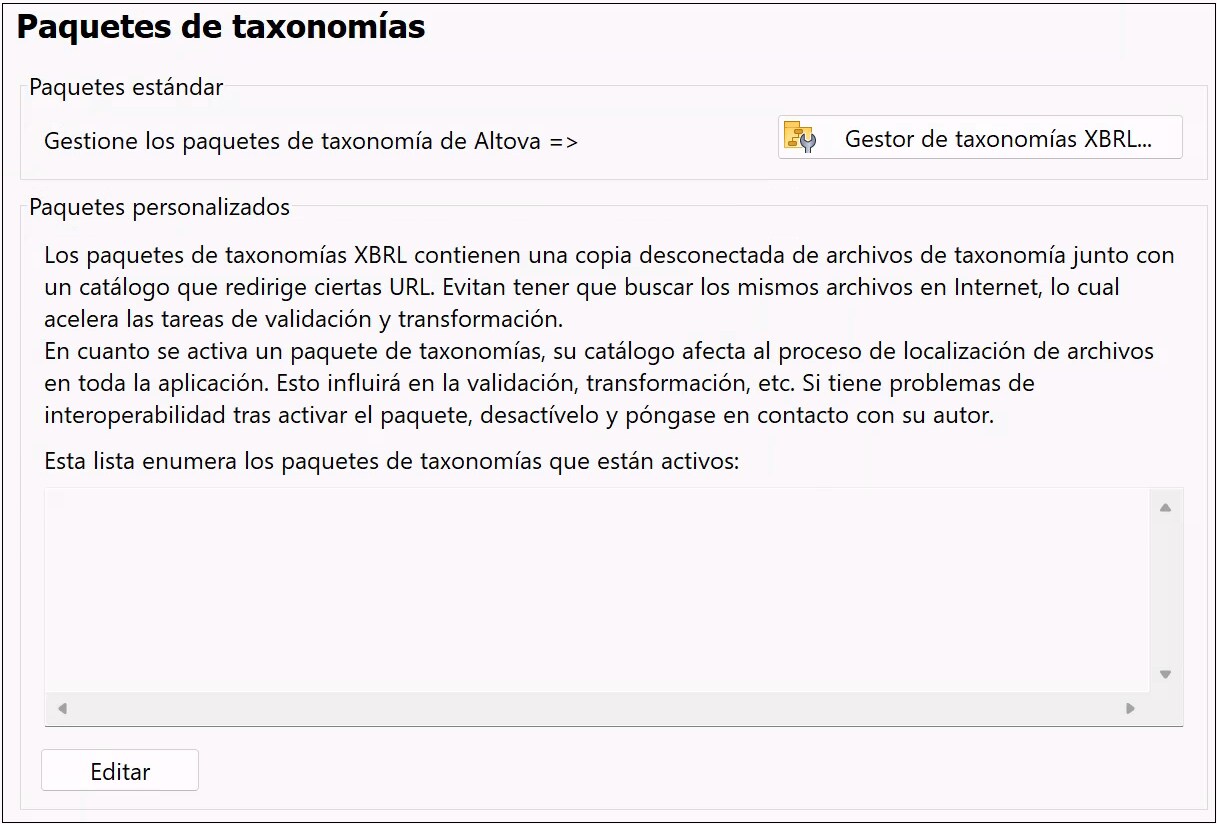
2.Haga clic en el botón Editar (ver imagen anterior) para abrir el cuadro de diálogo Paquetes de taxonomías XBRL (imagen siguiente).
3.Haga clic en Agregar taxonomía y navegue hasta la ubicación del paquete de taxonomías. Selecciónelo y haga clic en Abrir. (También puede agregar varios paquetes a la vez). El paquete se añadirá a la lista de paquetes de taxonomías del cuadro de diálogo. La lista se presenta de forma de árbol jerárquico de dos niveles. El primer nivel indica el nombre de la taxonomías y el segundo los paquetes que la componen. La casilla situada la izquierda de una taxonomía indica si está activa o no. Las taxonomías se activan por defecto al añadirlas.
4.Para terminar haga clic en Aceptar. Los paquetes que acaba de añadir aparecerán en la sección Paquetes de taxonomías XBRL del cuadro de diálogo Opciones (primera imagen de este apartado).
No lo olvide:
•Si desea añadir un paquete más a una taxonomía, siga estos pasos: Seleccione la taxonomía en el cuadro de diálogo Paquetes de taxonomías XBRL (imagen anterior) y luego añada los paquetes con el botón Agregar paquetes. Los paquetes añadidos aparecerán en el segundo nivel de la taxonomía.
•Cuando seleccione un paquete de taxonomías en la lista del panel superior del cuadro de diálogo "Paquetes de taxonomías XBRL", toda la información disponible sobre el paquete, incluida su ubicación sin conexión, aparece en el panel inferior del cuadro de diálogo (ver imagen anterior).
•Para desactivar una taxonomía basta con desactivar su casilla de verificación. Si desactiva una taxonomía, sus archivos de catálogo dejarán de utilizarse. Se aconseja desactivar la taxonomía si, por ejemplo, quiere alternar entre dos versiones de una misma taxonomía.
•Para quitar un paquete basta con seleccionarlo y hacer clic en el botón Quitar.
•Todos estos productos ofrecen funciones de registro de paquetes de taxonomías: XMLSpy, MapForce y StyleVision. La lista de paquetes de taxonomías está disponible en todas estas aplicaciones. Si edita la lista en una de ellas, la lista se modificará también en las otras aplicaciones. Si edita la lista de paquetes en una aplicación mientras esté abierta otra aplicación, esta última emitirá una alerta preguntando si desea volver a cargar la lista de paquetes para que se reflejen los cambios realizados en la primera aplicación.
AVISO: Los catálogos de paquetes pueden redirigir a recursos incompatibles Los recursos a los que apunte un archivo de catálogo de un paquete activo se utilizarán para todas las operaciones de StyleVision que requieran el uso de dichos recursos. Un ejemplo de este tipo de recurso sería un esquema XML, que se utilizará tanto para la validación XML como para la validación XBRL. Si el recurso sin conexión que encuentra el archivo de catálogo del paquete es incompatible con el entorno actual, es posible que se produzcan errores. Cuando esto ocurra, desactive el paquete de taxonomías y póngase en contacto con el autor del paquete, comunicándole la información del mensaje de error. |
Opciones de red
La sección Opciones de red (imagen siguiente) permite configurar las opciones de red.
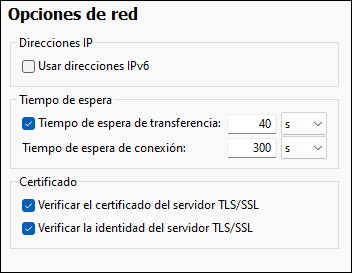
Direcciones IP
Cuando los nombres de host se resuelven en más de una dirección en redes mixtas IPv4/IPv6, marcar esta casilla indica que se deben usar las direcciones IPv6. Si no se marca esta casilla en dichos entornos y hay direcciones IPv4 disponibles, se usan direcciones IPv4.
Tiempo de espera
•Tiempo de espera de transferencia: Si se alcanza este límite al transferir dos paquetes de datos consecutivos (enviados o recibidos), se anula la transferencia al completo. Puede indicar los valores en segundos [s] o milisegundos [ms]; el valor predeterminado son 40 segundos. Si no se marca esta opción no existe ningún límite de tiempo para anular la transferencia.
•Tiempo de espera de conexión: Este es el límite de tiempo en el que debe establecerse la conexión, incluido el tiempo que se tarda en establecer la comunicación (handshake). Puede indicar los valores en segundos [s] o milisegundos [ms]; el valor predeterminado son 300 segundos. Este tiempo de espera no se puede deshabilitar.
Certificado
•Verificar el certificado del servidor TLS/SSL: Si se marca esta opción se comprueba la autenticidad del certificado del servidor, para lo que se comprueba la cadena de firmas digitales hasta que se alcanza un certificado raíz de confianza. Esta opción está marcada por defecto. Si no se marca esta opción, la comunicación no es segura y no se detecta si hay ataques (por ejemplo, ataques de suplantación de identidad). Tenga en cuenta que esta opción no comprueba si el certificado pertenece al servidor con el que se está comunicando. Para habilitar la seguridad al completo debe marcar las casillas de certificado y de identidad (véase la opción siguiente).
•Verificar la identidad del servidor TLS/SSL: Si marca esta opción, se comprueba si el certificado pertenece al servidor con el que se quiere establecer la conexión. Para ello se comprueba si el nombre del servidor de la URL es el mismo que el del certificado. Esta opción está marcada por defecto. Si no se marca esta opción, no se comprueba la identidad del servidor. Recuerde que esta opción no habilita la verificación del certificado del servidor. Para habilitar la seguridad al completo debe marcar tanto la casilla de certificado como la de identidad (véase la opción anterior).
Opciones del proxy de red
La sección Proxy de red permite personalizar la configuración del proxy de red. Esta configuración afecta a cómo la aplicación se conecta a Internet (para validar un documento XML, por ejemplo). Por defecto, la aplicación usa la configuración del proxy del sistema, por lo que no necesita configurarlo para que funcione. No obstante, si es necesario, puede configurar un proxy de red alternativo seleccionando, en el cuadro combinado Configuración del proxy, la opción Automática o Manual.
Nota: la configuración del proxy de red es común a todas las aplicaciones de Altova MissionKit. Por consiguiente, cualquier cambio que haga en la configuración del proxy de una de las aplicaciones afectará al resto.
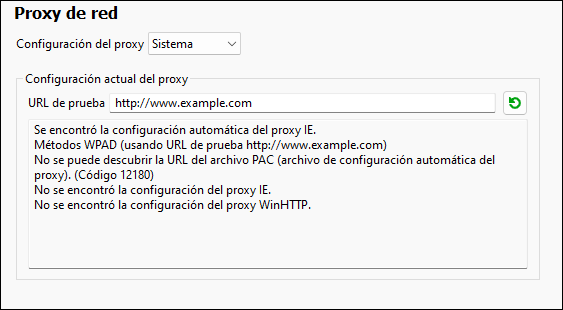
Usar la configuración del proxy del sistema
Usa los parámetros de Internet Explorer (IE), que se pueden configurar desde las opciones del proxy de red. También consulta los parámetros configurados con netsh.exe winhttp.
Configuración automática del proxy
Existen las siguientes opciones:
•Opciones de detección automática: Consulta un script WPAD (http://wpad.LOCALDOMAIN/wpad.dat) vía DHCP o DNS y lo usa para configurar el proxy.
•URL del script: Especifique una URL HTTP de un script de configuración automática del proxy (.pac) que se utilizará para la configuración del proxy.
•Volver a cargar: Restaura y vuelve a cargar la configuración actual automática del proxy. Esta acción requiere Windows 8 o superior y puede llegar a tardar 30 segundos en tener efecto.
Configuración manual del proxy
Puede indicar manualmente el nombre completo de host y el puerto para los proxys de los respectivos protocolos. Es posible que haya un esquema compatible incluido en el nombre de host (por ejemplo: http://hostname). No es necesario que el esquema sea el mismo que el protocolo correspondiente si el proxy es compatible con el esquema.
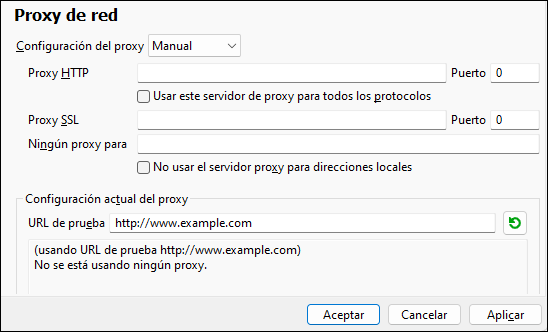
Existen las siguientes opciones:
•Proxy HTTP: Utiliza el nombre de host y el puerto especificados para el protocolo HTTP. Si está seleccionada la opción Utilizar este servidor proxy para todos los protocolos, entonces se usa el proxy HTTP especificado para todos los protocolos.
•Proxy SSL: Utiliza el nombre de host y el puerto especificados para el protocolo SSL.
•Ningún proxy para: Una lista separada por punto y coma (;) de nombres de host totalmente cualificados, nombres de dominio o direcciones IP para los hosts que deben utilizarse sin proxy. Las direcciones IP no se pueden truncar y las direcciones IPv6 deben colocarse entre corchetes (por ejemplo: [2606:2800:220:1:248:1893:25c8:1946]). Los nombres de dominio deben empezar por punto (por ejemplo: .example.com).
•No usar el servidor proxy para direcciones locales: Si está marcada, añade <local> a la lista Ningún proxy para. Si se selecciona esta opción no se usará proxy para: (i) 127.0.0.1, (ii) [::1], (iii) todos los nombres de host que no contengan un carácter de punto (.).
Nota: si ha configurado un servidor de proxy y quiere implementar una transformación en Altova FlowForce Server, debe seleccionar la opción No usar el servidor proxy para direcciones locales.
Configuración actual del proxy
Proporciona un registro detallado de la detección del proxy. Puede actualizarse con el botón Actualizar situado a la derecha del campo URL de prueba (por ejemplo, al cambiar la URL de prueba o cuando se ha modificado la configuración del proxy).
•URL de prueba: Se puede utilizar una URL de prueba para ver qué proxy se utiliza para esa URL específica. No se realiza ninguna E/S con esta URL. Este campo no debe estar vacío si se utiliza la configuración automática del proxy (ya sea a través de la opción Utilizar la configuración del proxy del sistema o Configuración automática del proxy).
Diseño de MobileTogether
Las opciones de este grupo sirven para configurar la conversión de archivos SPS en archivos de diseño de MobileTogether (MTD). (La operación de conversión se lleva a cabo con el comando Exportar como archivo de diseño de MobileTogether.)
•El texto estático y el texto a nivel de párrafo que contenga formato inline (p. ej. un elemento párrafo que contenga un elemento en negrita o en cursiva) se convierte por defecto en una etiqueta MTD, donde el texto tendrá el formato del texto a nivel de bloque. Sin embargo, puede marcar una casilla para que este tipo de texto (texto a nivel de bloque con formato inline) se divida en varias etiquetas MTD. Cada etiqueta tendrá el formato que corresponda al fragmento de texto original.
•Si el archivo SPS tiene una condición con ramas, la operación de conversión convertirá todas las ramas de la condición y las ordenará una después de la otra en el documento DTD. Puede marcar una casilla para suprimir la conversión de la condición (y de todas sus ramas).
Opciones Java
En la pestaña Java puede introducir la ruta de acceso a un equipo virtual java en su sistema de archivos. Tenga en cuenta que no siempre es necesario agregar una ruta de acceso personal a un equipo virtual. Por defecto, StyleVision intenta detectar esta ruta automáticamente leyendo (en este orden) el registro de Windows y la variable de entorno JAVA_HOME. Si se detecta automáticamente cualquier otra ruta de equipo virtual java, tendrá prioridad la ruta personal que se indica en este cuadro de diálogo.
Puede que necesite añadir esta ruta personal de acceso a un equipo virtual java si está usando un equipo virtual java que no tiene instalador ni crea entradas de registro (por ejemplo, OpenJDK, de Oracle). También puede querer usar esta ruta para suprimir, por la razón que fuere, cualquier otra ruta que StyleVision haya detectado automáticamente.
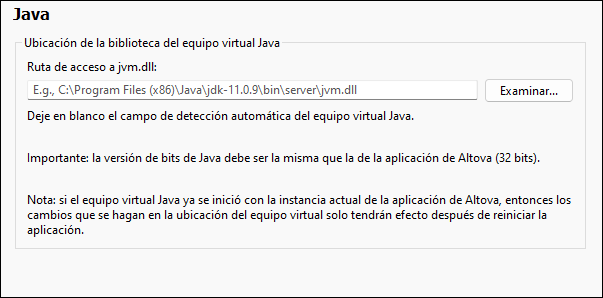
Observe lo siguiente:
•la ruta de acceso al equipo virtual java es común a todas las aplicaciones de escritorio de Altova (no a las de servidor). En consecuencia, si cambia esta ruta en una de ellas, el cambio afectará automáticamente al resto de aplicaciones de Altova.
•la ruta debe apuntar al archivo jvm.dll desde los directorios \bin\server o \bin\client, relativos al directorio en el que está instalado el JDK.
•la plataforma de StyleVision (versión de 31 o de 64 bits) debe ser la misma que la del JDK.
•después de cambiar la ruta de acceso al escritorio virtual java debe reiniciar StyleVision para que surta efecto la nueva configuración.
Cambiar la ruta de acceso al escritorio virtual java afecta a:
•la conectividad JDBC
•las funciones de extensión Java para XSLT/XPath
•compatibilidad con códigos de barras
Ayuda
StyleVision contiene la ayuda (el manual del usuario) en dos formatos:
•La ayuda en línea, en formato HTML, que puede encontrar en el sitio web de Altova. Para acceder a la ayuda en línea necesita tener acceso a Internet.
•Un archivo PDF de ayuda que se instala en el equipo al instalar StyleVision. La versión local es un PDF llamado StyleVision.pdf que puede encontrar en la carpeta de la aplicación (en el directorio Archivos de programa). Si no tiene acceso a Internet siempre puede abrir el archivo local de ayuda.
La opción Ayuda (imagen siguiente) permite seleccionar cuál de los dos formatos se abre al hacer clic en el comando Ayuda (F1) del menú Ayuda.
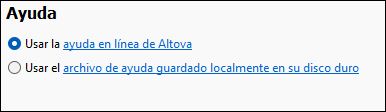
Puede cambiar esta opción en cualquier momento. Los enlaces de esta sección (imagen anterior) abren la ayuda en el formato que haya seleccionado.